jmeter下載及安裝配置教程(win10平臺為例)
我們希望看到隨著開發人員利用插件架構的優勢,JMeter的能力能夠迅速擴展。將來開發的主要目標是使得JMeter盡可能地變成一個有用的回歸測試工具,而不損失JMeter的壓力測試能力
本文是在win10環境下安裝使用jmeter,jmeter可以運行在多平臺上Windows和Linux。
環境準備:
java 1.8
jmeter 5.1.1
jmeter環境
jmeter環境依賴JAVA環境,需安裝JDK1.8環境,JDK環境安裝網上一大堆教程,我這裡就不多說瞭,會另開一篇單獨記錄。
jmeter官網:http://jmeter.apache.org/ 下載
進入官網

根據自己的需要進行下載

下載後無需安裝,解壓後即可使用。下圖為解壓後的目錄。

完成以上操作後,需要進行配置jmeter的環境變量。
jmeter環境變量配置如下:
(1)新增JMETER_HOME變量
註意:變量值為你下載後解壓的路徑,這裡已經設置好所以截圖的是編輯。
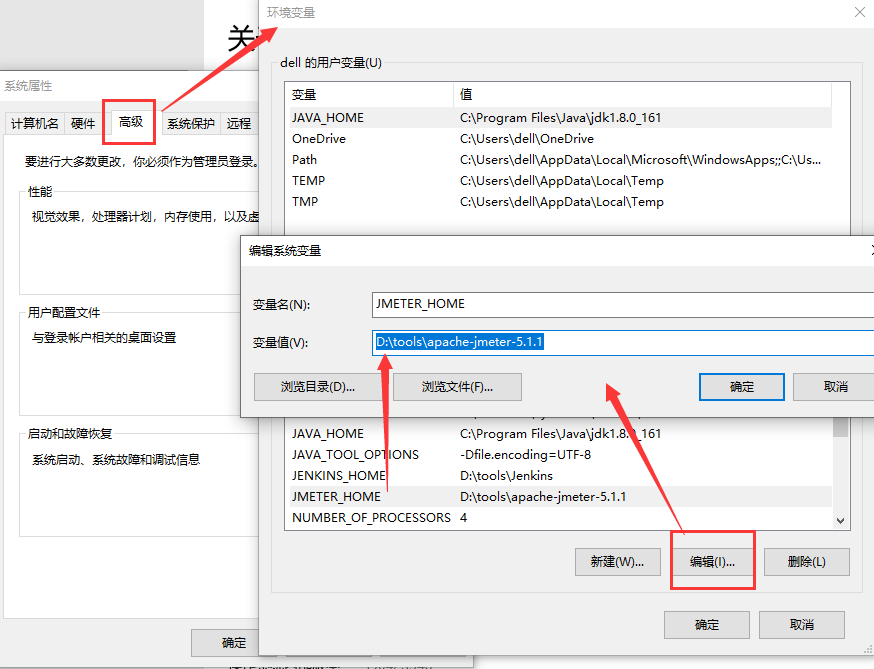
(2)配置Path環境變量:選擇path-然後點擊編輯-新建,輸入:%JMETER_HOME%\bin 點擊確定保存

(3)配置CLASSPATH變量,加上:%JAVA_HOME%/lib/tools.jar;%JMETER_HOME%\lib\ext\ApacheJMeter_core.jar;%JMETER_HOME%\lib\jorphan.jar;
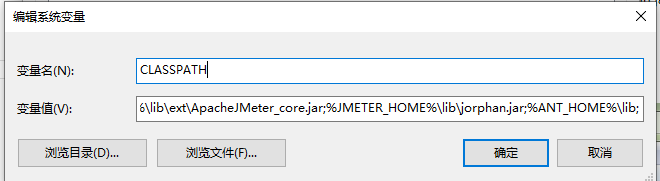
操作完上面的步驟,我們就可以點擊Jmeter中bin目錄下面的jmeter.bat文件即可打開Jmeter瞭。
註意:打開的時候會有兩個窗口,Jmeter的命令窗口和Jmeter的圖形操作界面,不可以關閉命令窗口。

進入JMeter界面。

備註:也可以通過ApacheJMeter.jar打開,無命令窗口的gui圖形
到此這篇關於jmeter下載及安裝配置的文章就介紹到這瞭,更多相關jmeter安裝配置內容請搜索WalkonNet以前的文章或繼續瀏覽下面的相關文章希望大傢以後多多支持WalkonNet!
推薦閱讀:
- Jmeter安裝及配置教程詳解
- 全網最全最細的jmeter接口測試教程以及接口測試流程(入門教程)
- JMeter對MySQL數據庫進行壓力測試的實現步驟
- Jmeter入門教程
- 通過jmeter壓測surging的方法